Se você tiver a sorte de ainda ter uma porta para fones de ouvido no seu iPhone, poderá achar que problemas com isso fazem com que seu iPhone fique preso no modo de fone de ouvido. Quando isso acontece, nenhum som é reproduzido nos alto-falantes do iPhone, mesmo que você não tenha mais fones de ouvido conectados.
Isso também acontece com os iPhones mais recentes após o uso de fones de ouvido que se conectam à porta Lightning ou via Bluetooth. Se você possui um iPhone 6 ou um iPhone 11, se estiver no modo de fone de ouvido, pode seguir as etapas abaixo para corrigi-lo.
Descubra se o seu iPhone está preso no modo de fone de ouvido primeiro
Você pode pensar que seu iPhone está preso no modo de fone de ouvido porque parou de reproduzir som nos alto-falantes, mas muitos outros problemas também causam esse problema. Por exemplo, uma falha nos alto-falantes pode fazer o som parar de funcionar, sem ter nada a ver com os fones de ouvido.
Verifique se o iPhone está preso no modo fone de ouvido, abrindo
Centro de Controle. Para fazer isso, deslize para baixo no canto superior direito do seu iPhone (ou deslize para baixo da parte inferior se você tiver um iPhone com o botão Início).O controle deslizante de volume no Control Center mostra um ícone de fone de ouvido quando o iPhone pensa que os fones de ouvido estão conectados. Se estiver conectado aos AirPods, você verá um ícone dos AirPods.

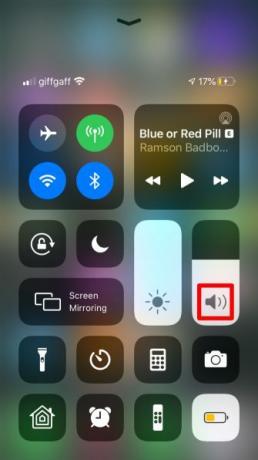
Se o Centro de Controle mostrar um ícone de alto-falante de volume normal, o iPhone não ficará preso no modo de fone de ouvido. As etapas abaixo não resolverão seu problema nesse caso; use nosso guia para solução de problemas do alto-falante do iPhone Alto-falante do iPhone não está funcionando? Aqui está como corrigi-loO alto-falante do iPhone não está funcionando? Veja como consertar o alto-falante do iPhone e fazer com que o som funcione novamente. consulte Mais informação para encontrar uma solução.
No entanto, se o seu iPhone estiver preso no modo de fone de ouvido, as dicas abaixo podem ajudar a corrigi-lo.
1. Reinicie o seu iPhone
Seu iPhone está preso no modo de fone de ouvido devido a um problema de hardware ou software. Se houver um problema de software, seu iPhone retornará ao modo de alto-falante após a reinicialização.
Para fazer isso, pressione e segure o Lado botão com Volume (ou apenas segure o botão Lado botão se o seu iPhone tiver um botão Início). Quando solicitado, deslize para desligar e aguarde 30 segundos para o seu iPhone desligar completamente. Depois pressione o Lado novamente para reiniciar.
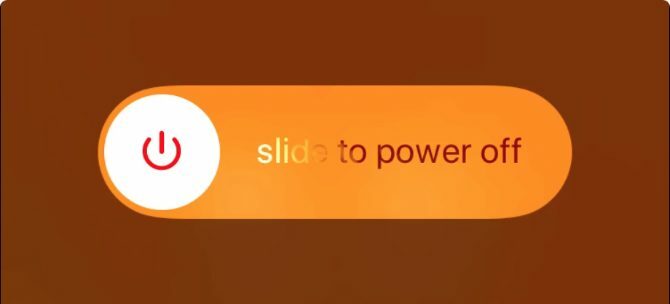
Após reiniciar, abra o Centro de Controle para descobrir se o seu iPhone ainda está preso no modo de fone de ouvido ou não. Se for, deve haver um problema físico com o seu dispositivo. Pule as próximas duas etapas, que são baseadas em software, para descobrir como corrigi-lo.
Se o seu iPhone voltou ao modo alto-falante, você está lidando com um problema de software. Você pode continuar reiniciando seu iPhone toda vez que ele ficar travado ou usar as próximas duas etapas para eliminar o problema definitivamente.
2. Atualizar iOS
Se o seu iPhone ficou travado no modo de fone de ouvido devido a um problema de software, verifique se você está executando a versão mais recente do iOS. A Apple atualiza frequentemente o iOS para introduzir novos recursos e corrigir erros de software.
Vamos para Configurações> Geral> Atualização de Software para verificar se há novas atualizações. Se houver algum disponível, faça o download e instale-o o mais rápido possível.
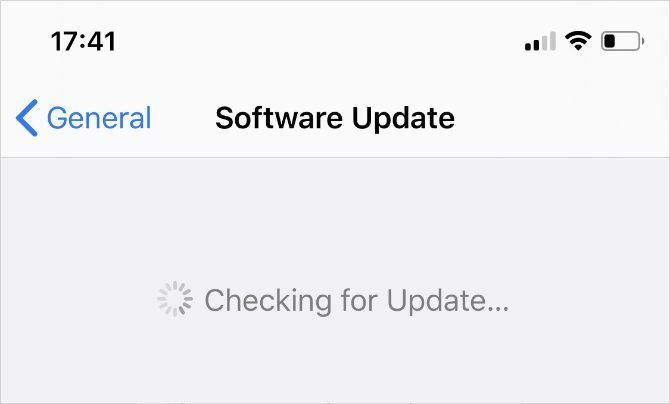
3. Apagar e reinstalar o iOS
Arquivos de sistema corrompidos no seu iPhone podem fazer com que ele fique preso no modo de fone de ouvido, mesmo após a atualização para a versão mais recente do iOS. Se você já descartou problemas físicos ao reiniciar o dispositivo, poderá encontrar uma solução permanente reinstalando o iOS.
Se você usa um computador para fazer isso, ele apaga e reescreve todas as linhas de código do seu iPhone, eliminando todos os erros de software que surgiram no sistema. Ao fazer isso, ele também exclui todos os dados do seu iPhone, portanto, certifique-se de faça um backup do seu iPhone Como fazer backup do seu iPhone e iPadQuer saber como fazer backup do seu iPhone? Aqui está nosso guia simples para fazer backup do seu iPhone usando o iCloud ou o iTunes. consulte Mais informação primeiro.
Siga as instruções em nosso guia para redefinição de fábrica do seu iPhone Como redefinir o seu iPhone e iPad de fábricaQuer saber como redefinir a fábrica para o seu iPhone ou iPad? Veja como fazer backup, redefinir e restaurar os dados do seu dispositivo iOS facilmente. consulte Mais informação . Certifique-se de optar por restaurar usando um computador para reinstalar o iOS completamente. Como essa é uma etapa extremamente extrema, sugerimos que você redefina o iPhone se uma atualização de software não resolver o problema.
4. Reconecte e desconecte seus fones de ouvido
Se o seu iPhone ainda estiver preso no modo de fone de ouvido após reiniciar, deve haver um problema físico com o dispositivo. Geralmente, é tão simples quanto o acúmulo de sujeira na porta do fone de ouvido, o que leva os sensores a pensar que algo ainda está conectado.
Reconecte seus fones de ouvido e depois desconecte-os novamente. Repita isso três ou quatro vezes para soltar qualquer sujeira dentro da porta. Em seguida, agite seu iPhone suavemente para que detritos soltos caiam.

Se você tiver fones de ouvido Bluetooth, conecte e desconecte seus fones de ouvido, acessando Configurações> Bluetooth. Quando você desconecta os fones de ouvido, o iPhone deve voltar automaticamente ao uso dos alto-falantes normais.
5. Limpar a porta do fone de ouvido
É possível que haja mais sujeira na porta do fone de ouvido causando esse problema. Você precisa ter cuidado ao limpá-lo, porque é possível danificar seu iPhone enquanto faz isso.
É melhor desligar o iPhone antes de inserir algo no fone de ouvido ou na porta Lightning, para evitar causar um curto-circuito ou introduzir uma carga estática nos componentes eletrônicos.
Não insira objetos de metal, como um clipe de papel endireitado, em suas portas. Em vez disso, use as seguintes ferramentas para limpar com segurança sujeira e detritos:
- Ar comprimido
- Cotonetes
- Escova interdental

Se nada disso funcionar, você poderá remover as obstruções da porta dos fones de ouvido em um iPhone 6S ou anterior usando o tubo interno de uma caneta. A extremidade aberta desses tubos geralmente possui o mesmo diâmetro da porta do fone de ouvido, permitindo a inserção cuidadosa e a torção para afrouxar a sujeira existente no interior.
Cuidado para não deixar vazar tinta no seu iPhone.

Para uma porta Lightning, esmague a ponta de um canudo de plástico para torná-lo oblongo e insira-o na porta Lightning para afrouxar a sujeira presa na parte inferior. Siga nossos guia para limpar seu iPhone Como limpar seu iPhone sujo: um guia passo a passoSeu iPhone provavelmente ficará bruto depois de meses de uso. Veja como limpar seu iPhone corretamente, além de alguns erros a serem evitados. consulte Mais informação se precisar de mais ajuda.
6. Verifique se há danos causados pela água
Se você não encontrar nenhum resíduo nas portas, mas o iPhone ainda estiver preso no modo de fone de ouvido, pode ser uma indicação de danos causados pela água dentro do dispositivo. Isso pode acontecer de algo tão óbvio como deixar o iPhone no banheiro ou algo tão sutil quanto o suor escorrendo pelo cabo do fone de ouvido.
Infelizmente, se o seu iPhone estiver com água danificada, pouco poderá ser feito para repará-lo, exceto substituir o dispositivo completamente.
Você pode usar os indicadores de líquido do seu iPhone para ter uma idéia melhor se sofreu ou não danos causados pela água. Abra a bandeja do cartão SIM e procure uma pequena aba branca dentro; isso fica vermelho, rosa ou laranja quando entra em contato com o líquido.
No iPhone 4S e versões anteriores, você encontrará a guia do indicador de líquido dentro da própria porta do fone de ouvido.
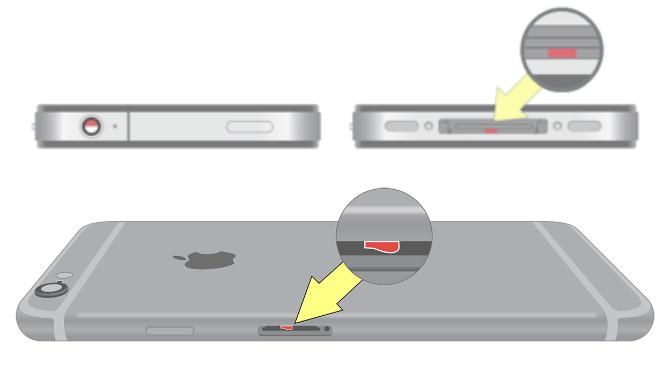
Não use arroz para secar o iPhone, se o líquido estiver danificado. Isso corre o risco de piorar a situação, deixando resíduos nocivos para trás ou bloqueando ainda mais as portas. Em vez disso, dê uma olhada no nosso guia sobre como consertar um iPhone danificado pela água Como consertar um iPhone danificado pela águaDeixou cair o seu iPhone na água? Veja como consertar um iPhone danificado pela água, além do que você deve evitar. consulte Mais informação .
7. Soluções temporárias de software
Mesmo que o seu iPhone precise de um reparo para corrigir um problema de hardware na porta do fone de ouvido, você ainda poderá usar as soluções alternativas abaixo para retirá-lo do modo de fone de ouvido sempre que ficar preso.
Nenhuma dessas dicas oferece uma solução permanente, mas elas podem ser a solução rápida de que você precisa se não puder pagar.
Ativar e desativar o modo avião
Abra o Control Center e toque no ícone do avião para virar Modo avião ligado e desligado. Isso desconecta qualquer fone de ouvido ou alto-falante Bluetooth que o seu iPhone ainda esteja conectado.
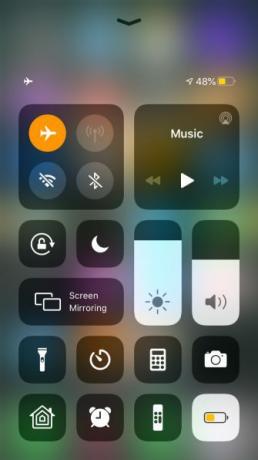
Alterar a saída de áudio
Ao ouvir música ou assistir a vídeos, o iPhone permite escolher entre diferentes saídas de áudio. Abra o Centro de Controle e toque e segure os controles de reprodução no canto superior direito. Selecione os AirPlay para revelar todas as suas opções de saída e selecione Iphone da lista.

Alterar o volume da campainha
Abra o Configurações e vai para Sons e Haptics. Toque em toque opção e toque em qualquer toque para fazer com que seja reproduzido pelos alto-falantes do iPhone, mesmo que esteja preso no modo de fone de ouvido. Use o Volume enquanto o toque estiver tocando, para que o iPhone volte ao modo alto-falante.
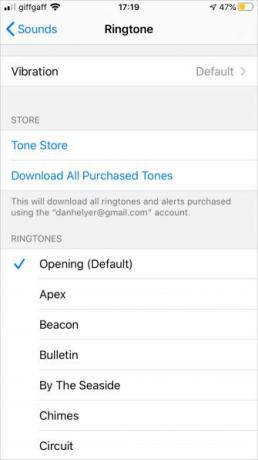
Descubra como consertar a porta do fone de ouvido
Quando o iPhone está parado no modo de fone de ouvido por causa de um problema de hardware, você deve falar com a equipe de suporte da Apple para descobrir se é corrigível na garantia. Infelizmente, a Apple não corrige apenas a porta do fone de ouvido; O suporte substituirá todo o dispositivo. Isso o torna um "reparo" caro se você não estiver coberto pela garantia.
Nesse caso, procure uma porta de fone de ouvido substituta e conserte o iPhone por conta própria. Isso não é fácil, mas pode ser a melhor opção se você não puder comprar um novo telefone.
Existem muitos sites que mostram como consertar seus próprios gadgets Aprenda a consertar seus próprios gadgets com a ajuda desses 5 sitesPrecisa reparar seu smartphone, PC, MacBook ou outro hardware? Você pode economizar tempo e dinheiro fazendo isso sozinho com a ajuda desses sites. consulte Mais informação , muitos dos quais vendem todas as ferramentas necessárias para reparar a porta dos fones de ouvido do seu iPhone. Se você acha que algo se rompeu por dentro, observe remover um fone de ouvido quebrado do telefone.
Divulgação de afiliados: Ao comprar os produtos que recomendamos, você ajuda a manter o site vivo. Consulte Mais informação.
Dan escreve tutoriais e guias de solução de problemas para ajudar as pessoas a aproveitar ao máximo sua tecnologia. Antes de se tornar escritor, obteve um bacharelado em tecnologia de som, supervisionou os reparos em uma loja da Apple e até ensinou inglês em uma escola primária na China.

